Programas online: crear un grupo para tu programa
3 min de lectura
En este artículo
- Crear un grupo para tu programa
- Administrar los ajustes del grupo
Crea un grupo para tu programa y genera un sentido de comunidad con los participantes. Pueden usar el grupo para compartir su progreso, conectarse fácilmente entre sí y obtener actualizaciones importantes.
En este artículo, aprende cómo hacer lo siguiente:
Antes de comenzar:
Si todavía no has agregado la app Wix Groupos, se instalará automáticamente cuando crees un grupo para un programa.
Crear un grupo para tu programa
Crea un grupo para que los participantes puedan reunirse y compartir información fácilmente. Esto anima a los participantes a unirse en un grupo donde puedan crear encuestas, publicar, comentar y compartir contenido entre ellos.
Notas:
- Si configuras el grupo después de que las personas se hayan unido a tu programa, quienes ya son participantes deberán agregarse manualmente o unirse por su cuenta.
- Cuando se unen nuevas personas a tu sitio, puedes configurar una automatización para permitirles unirse a tu grupo automáticamente.
Para crear un grupo:
- Ve a Programas online en el panel de control de tu sitio.
- Haz clic en el icono Más acciones junto al programa correspondiente.
- Selecciona Editar ajustes en el menú desplegable.
- Haz clic en Grupo.
- Haz clic en Conectar grupo.
- Elige lo que deseas hacer:
- Conectar un grupo existente: selecciona el grupo correspondiente.
- Crear un nuevo grupo:
- Haz clic en Crear grupo en la parte inferior.
- Ingresa el nombre del grupo deseado.
- Elige quién puede ver este grupo y unirse a él en Privacidad:
Consejo: Quienes ya son miembros del sitio pueden unirse a cualquier grupo, independientemente de si tienen un perfil público o privado.- Público: cualquiera puede ver este grupo.
- Privado: solo los miembros pueden ver el contenido del grupo. Haz clic en el menú desplegable Visibilidad para decidir si el grupo aparece en tu sitio.
- Solo miembros de pago: solo los miembros que compren el plan de precios puede ver este grupo.
- Haz clic en Crear.
- Haz clic en Hecho.
- Haz clic en Guardar en la parte superior derecha.
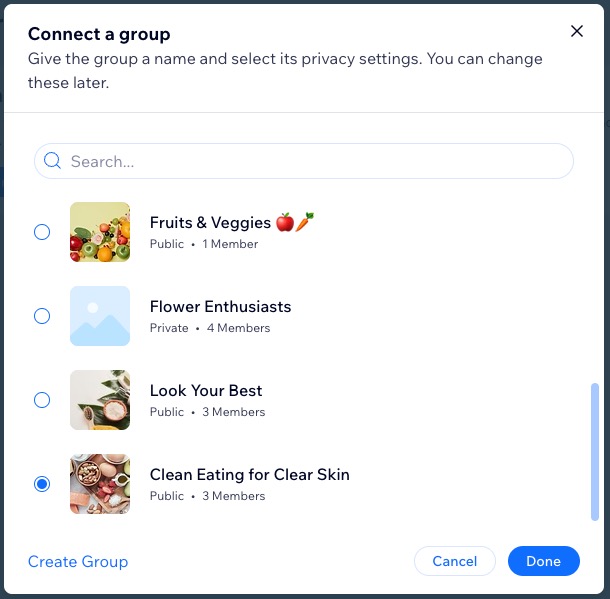
Administrar los ajustes del grupo
Una vez que hayas creado un grupo para tu programa, puedes administrar los ajustes. Comienza por personalizar los detalles del grupo, la lista de miembros y la información en cada pestaña, como los debates grupales y los archivos multimedia.
También puedes desconectar el grupo si ya no lo necesitas, o si quieres conectar uno diferente a tu programa.
Para administrar la configuración de tu grupo:
- Ve a Programas online en el panel de control de tu sitio.
- Haz clic en el icono Más acciones junto al programa correspondiente.
- Selecciona Editar ajustes en el menú desplegable.
- Haz clic en Grupo.
- Haz clic en el menú desplegable Ajustes del grupo y elige lo que quieres hacer:
- Personalizar grupo: administra los ajustes del grupo, como la información, las entradas y diversas herramientas de administración.
- Desconectar: elimina el grupo del programa.
- Haz clic en Desconectar.
- Haz clic en Desconectar para confirmar.
Nota: Cuando desconectas un grupo, el grupo no se borra y no se elimina ningún miembro. Sin embargo, los nuevos participantes del programa ya no se agregan automáticamente al grupo.
- Haz clic en Guardar.
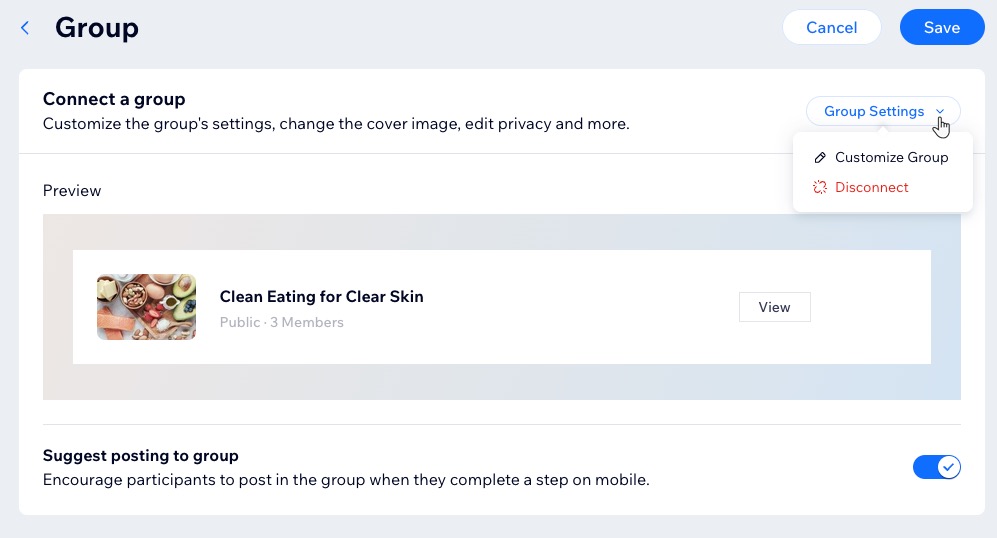
Consejo:

Activa la palanca Sugerir entrada en el grupo a fin de mostrar a los participantes una sugerencia para compartir su progreso en el paso que completaron. Esto les permite publicar en el grupo del programa usando la app para miembros.

 junto al programa correspondiente.
junto al programa correspondiente.